Reklame
Lav din Mac til din egen uden tredjepartssoftware. Uanset om du er ny med OS X eller en langvarig bruger, er der sandsynligvis noget i Systemindstillinger, du ikke har fundet endnu. Her er ni ting, du måske har gået glip af.
Det har vi været grave i Mac-præferencer i årevis 15 Systemindstillinger En ny Mac-bruger skal justeres Læs mere , men i dag er der ting, som vi ikke har påpeget endnu.
Klik på Apple-ikonet øverst til venstre for at komme i gang, og klik derefter på Systemindstillinger.
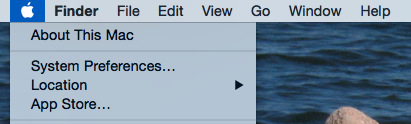
Det er rigtigt: Du behøver ikke at beholde ikonet Systemindstillinger på din dock længere (du kan endda lancere det via Spotlight 7 Gode vaner, som enhver Mac-bruger skal vænne sig tilI dag skal vi dele vores foretrukne gode Mac-vaner, mens vi desperat prøver at glemme de dårlige. Læs mere ). Og nu, hvor vi er inde, lad os komme til de rigtige tip.
Aktivér apps uden for App Store
Som standard kører ikke OS X-programmer uden en udviklerlicens - i stedet behandles du med en meddelelse som denne:
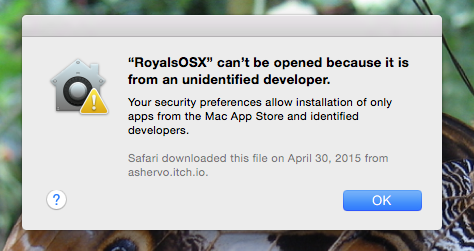
Dette kaldes Gatekeeper, og det beskytter din Mac
Hvad er GateKeeper & hvordan hjælper det med at beskytte min Mac? [MakeUseOf Explains]Vil dine foretrukne programmer nogensinde køre igen? Visse programmer indlæses ikke længere - en meddelelse om Uidentificerede udviklere vises i stedet. Der er ikke engang en indlysende mulighed for at køre appen. Gatekeeper kunne bare være ... Læs mere , men det kan også være ret irriterende, hvis der er et stykke software, du vil køre. Det er især irriterende, fordi mange af bedste Mac-apps De bedste Mac-apps, der kan installeres på din MacBook eller iMacLeder du efter de bedste apps til din MacBook eller iMac? Her er vores omfattende liste over de bedste apps til macOS. Læs mere vil ikke køre.Hvis du ikke vil se denne meddelelse igen, skal du gå til din Systemindstillinger, og klik derefter på Sikkerhed og privatliv. Du finder den korrekte indstilling i Generel fane:
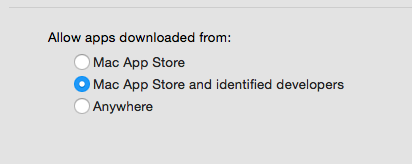
Vælg Overalt og din Mac vil stoppe med at fejlrette dig om dette - bare sørg for at du ikke kører nogen programmer fra steder, du ikke kan stole på. I modsætning til hvad man tror, Mac-computere er ikke immun mod malware 3 tegn på, at din Mac er inficeret med en virus (og hvordan du kontrollerer)Hvis din Mac fungerer underligt, kan den blive inficeret med en virus. Hvordan kan du kontrollere, om der er virus på din Mac? Vi viser dig. Læs mere .
Konfigurer autoreplads til nem tekstudvidelse
Hvis du går til Tastatur afsnit af Systemindstillinger, og klik derefter på Tekst fanen, kan du oprette tekstudvidelser til dig selv.

Hvis der er relativt lange sætninger, som du ofte skriver selv, skal du oprette en en-ord-genvej til den - når du skriver den sætning i et hvilket som helst program, vil OS X omdanne den til dig. Det er også en fantastisk måde at hurtigt bruge ASCII-kunst - du kan se, jeg har tilføjet en "/ skulder-kommando" til mig selv.
Planlæg vågne- og sovetider
Hvis du bruger din computer i en fast plan og foretrækker, at du ikke behøvede at vække den selv, skal du gå til Energi sparer del af din Mac-indstillinger. Klik Tidsplan i nederste højre hjørne, og du kan fortælle din Mac, hvornår du skal vågne op og gå tilbage i dvale.
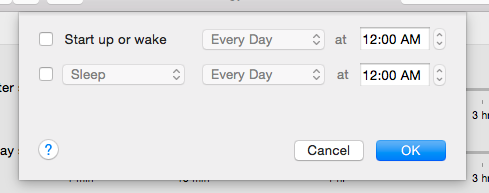
Hvis du har det planlagt dine Time Machine-sikkerhedskopier Planlæg & gennemsøg sikkerhedskopier af tidsmaskiner med disse kraftfulde værktøjerFra tilpassede backup-tider til at finde ud af, hvor disse 2 GB nye filer er, kan de rigtige apps give dig magt og viden, som Apples egne værktøjer bare ikke giver. Læs mere du kan bruge dette til at sikre, at din Mac er tændt, når du ønsker, at din sikkerhedskopi skal køre, men der er mange andre mulige anvendelser.
Opsæt varme hjørner til hurtigt at gøre noget
Hot Corners er noget, mange Mac-brugere sværger ved, men ikke alle ved det. Og det er slags skjult: gå til "Mission Control", og klik derefter på knappen "Hot Corners".
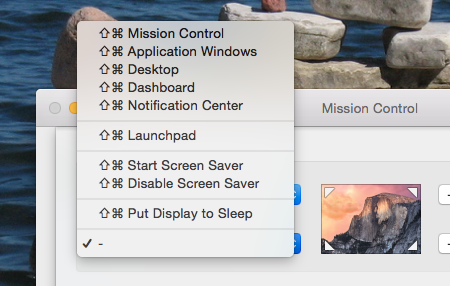
Du kan nu udløse en række ting ved at flytte musen til et bestemt hjørne. Du hader måske den, men hvis ikke vil du undre dig over, hvordan du nogensinde har brugt din Mac uden den.
Tilføj en låsemeddelelse, hvis du mister din Mac
I Systemindstillinger, hoved til Sikkerhed og privatliv og du finder det Indstil låsemeddelelse knap.
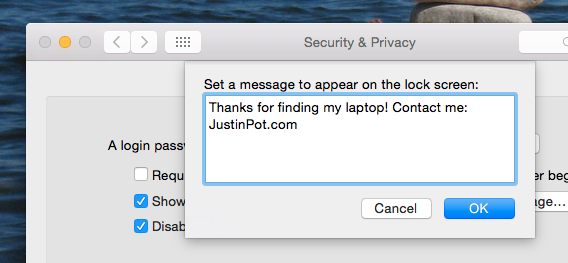
Personligt kan jeg lide at forlade kontaktoplysninger, hvis jeg mister min bærbare computer, og nogen vil returnere dem. Men du kan bare efterlade en grim besked til din søster, der fortsat forsøger at bruge din bærbare computer, når du er ude af rummet og helt nødt til at stoppe med at gøre det.
Sluk for underretninger i løbet af din arbejdsdag
Underretninger kan være fjenden for fokus, og derfor skal du prøve at undgå dem i løbet af din arbejdsdag. Gå til underretninger, kig derefter under Forstyr ikke.
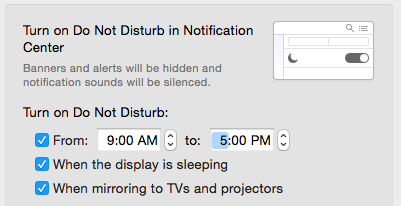
Mens du er ved det, anbefaler jeg, at du sørger for, at underretninger ikke vises på spejlet enheder - du vil ikke have en besked fra din ven vises under en præsentation, ikke?
Udforsk hvad din styreplade kan gøre
Dette er ikke rigtig lidt kendt, men hvis din Mac har en trackpad, skal du virkelig tjekke Trackpad-indstillingerne. Det er lige så meget en tutorial som det er et præferencespanel - du lærer nogle nyttige bevægelser, og du vil være i stand til at finpusse andre, så de passer bedre til dine behov.
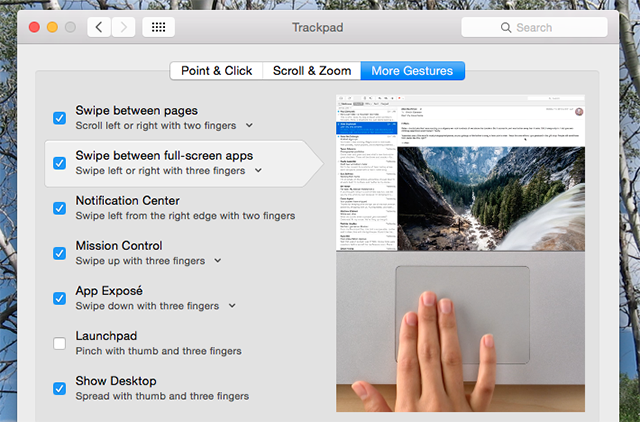
Hvis dette ikke er nok kontrol for dig, anbefaler jeg tænder for din pegefelt med BetterTouchTool Tænd din Mac med avancerede BetterTouchTool-automatiseringerJeg begyndte at bruge BetterTouchTool tilbage i 2011, og siden er det blevet et af de tre bedste Mac-applikationer til at øge min produktivitet og strømline min arbejdsgang. Selvom BTT kan bruges af enhver ... Læs mere .
Mac tilpassede tastaturgenveje
Du kan oprette en brugerdefineret tastaturgenvej Sådan opretter du en tastaturgenvej til alle Mac-menupunkterEr der ingen tastaturgenvej til noget, du gør regelmæssigt? Det er irriterende, men her er de gode nyheder: på din Mac kan du nemt tilføje en uden brug af ekstra software. Læs mere for næsten alt takket være afsnittet "Genveje" i indstillingsruden "Tastatur".

Personligt bruger jeg dette til at oprette tastaturgenveje i Safari, men der er ingen grænser for, hvad du kan gøre.
Praktisk genvej: Højreklik på Indstillinger for en liste
Endelig er her en hurtig måde at hoppe til ethvert systemindstillinger-panel hurtigt. Højreklik på ikonet Præferencer på dokken - du ser en liste.
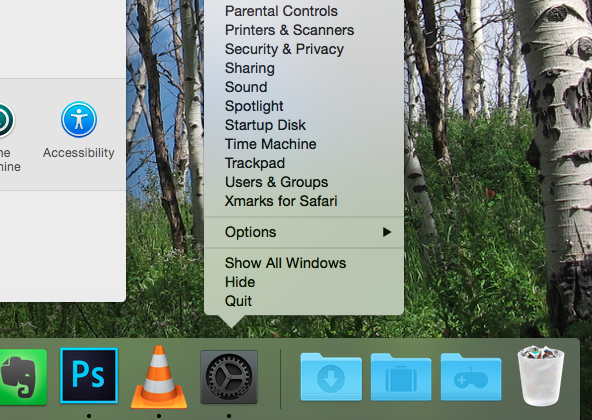
Måske er det værd at beholde det ikon på din dock alligevel, ikke? Masser af Mac-apps har nyttige genveje her, så højreklik på flere ikoner, mens du er ved det.
Der er flere store OS X Tweaks derude!
Vil du holde tweaking? Du bør selv udforske Systemindstillinger og rapportere tilbage med de bedste ting, du finder.
For virkelig at grave dybt ned i at tilpasse din Mac skal du selvfølgelig være fortrolig med terminalen. Når du først har gjort det, kan du tilpasse OS X på måder, som GUI ikke kan 10 skjulte terminal-kommandoer til tilpasning af Mac DockFra enkle finjusteringer som at tilføje skjulte stacks til nylige genstande til kun at vise de aktuelt åbne applikationer - der er meget, du kan gøre for at tilpasse din Mac-dock. Læs mere eller endda installer software ved hjælp af kommandoer med fire ord Sådan installeres Mac-apps i terminal ved hjælp af HomebrewVidste du, at du kan installere Mac-software i terminalen? Sådan bruges Homebrew til let at installere Mac-apps. Læs mere . Jeg ville meget gerne høre, hvilke andre avancerede tweaking-apps du bruger på din Mac, så lad os diskutere det og mere i kommentarerne herunder.
Har du justeret din Mac's standardindstillinger? Hvad gjorde du?
Justin Pot er en teknologijournalist baseret i Portland, Oregon. Han elsker teknologi, mennesker og natur - og prøver at nyde alle tre når det er muligt. Du kan chatte med Justin på Twitter lige nu.